
软件名称:wps office 2019正式版v11.1.0.10314中文最新安装版本软件大小:153MB更新时间:2021-07-30立即下载当我们使用wps2019编辑数据时,我们可以在数据中添加数千位,以方便我们读取数据。让我们看看如何向数据中添加数千位。

Wps2019千分隔符设置教程。
我们用wps2019打开要编辑的表格,选择要设置的数据单元格。

然后右键单击所选单元格,在弹出菜单中选择菜单项“设置单元格格式”。
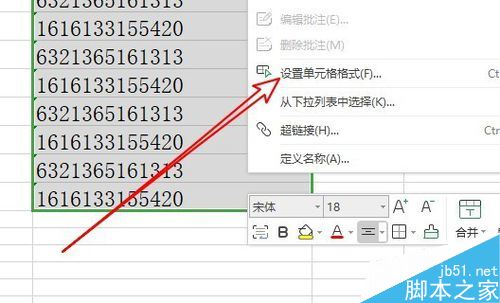
这时会弹出一个单元格格式的窗口,点击窗口左侧的菜单项“数值”。
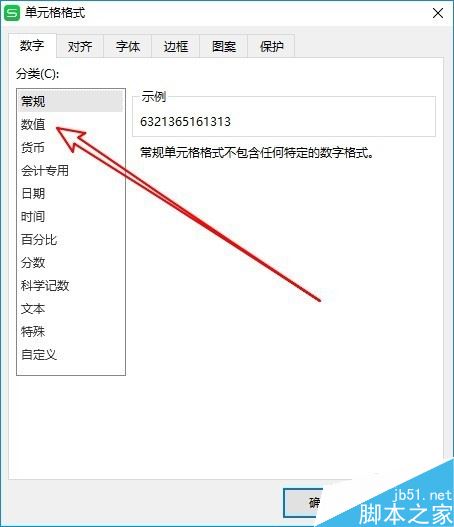
然后,在右边的窗口中,我们找到设置项“使用千位分隔符”。
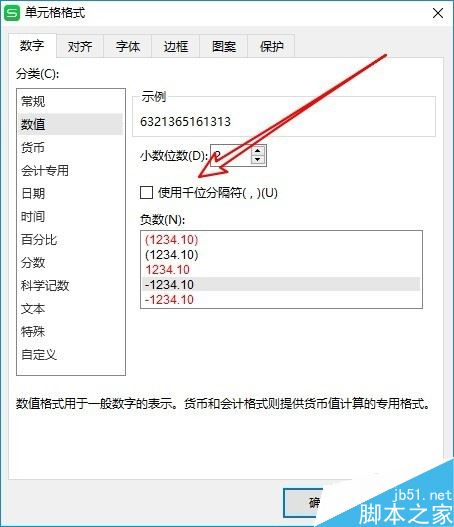
然后选中设置项前面的复选框,最后点击确定。
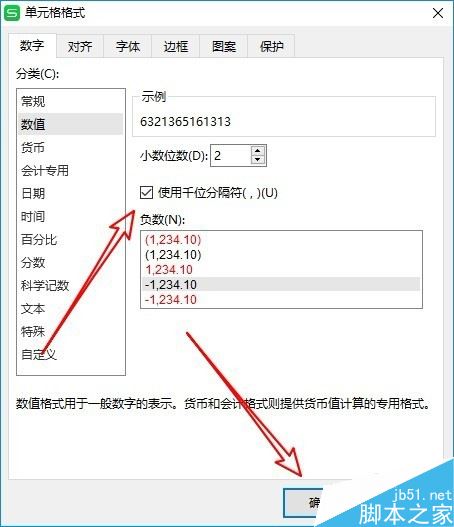
回到wps2019的编辑区域,您可以看到数据中添加了数千位。
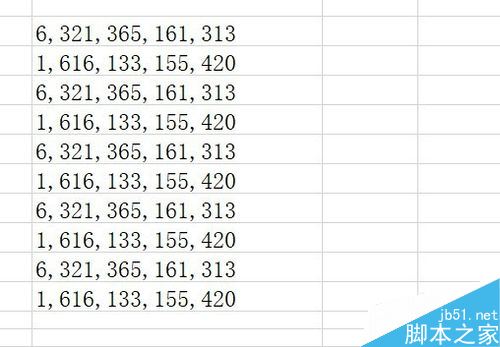
推荐阅读:
如何删除wps2019中的云文档?删除wps2019备份云文档的方法。
wps2019如何区分文档和表单?Wps2019区分文档和表单教程。
如何打开wps2019表格中的护眼模式?Wps2019开启护眼模式教程。
以上就是本文的全部内容,希望对大家有所帮助。有其他问题可以留言交流。请继续关注!